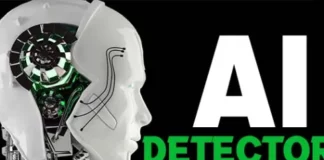Le partage de jeux sur Xbox est un excellent moyen d’enrichir votre collection personnelle de jeux à moindre coût. Voici tout ce que vous devez savoir sur le partage de jeux (y compris Game Pass) sur vos consoles Xbox One et Series X/S.
Le partage de jeux est l’une des meilleures fonctionnalités intégrées aux consoles Xbox, qui permet aux joueurs de partager en toute transparence les bibliothèques de deux appareils Xbox. Non seulement le partage de jeux vous permet d’élargir votre choix de jeux, mais il est aussi incroyablement pratique si vous cherchez de nouveaux contenus à jouer avec un budget limité.
Les abonnements Xbox Live Gold, y compris Game Pass, peuvent également être partagés via cette fonctionnalité, et vous pouvez profiter de l’abonnement sur plusieurs consoles, y compris la Xbox One et la Xbox Series X/S.
Avertissement : veillez à ne partager des jeux qu’avec une personne de confiance, car les informations de compte sont assez sensibles. Si vos données tombent entre de mauvaises mains, vous risquez de subir de graves désagréments.
Voici comment partager des jeux et Game Pass sur Xbox Series X/S et Xbox One.
Conditions requises pour partager des jeux sur Xbox :
Pour partager des jeux sur Xbox, il vous suffit de vous assurer que vous avez votre console et les identifiants de connexion de votre ami à portée de main, et que vous disposez d’un abonnement Xbox Live valide.
Comment activer le partage de jeux :
Comme nous l’avons mentionné précédemment, vous pouvez activer le partage de jeux sur toutes les consoles Xbox de dernière génération. Cela inclut la Xbox One et la Xbox Series X|S. Les étapes requises pour ce faire sont assez simples et ne prennent pas beaucoup de temps.
- Démarrez votre console.
- Connectez-vous à votre compte Xbox Live.
- Appuyez ensuite sur le bouton Xbox et dirigez-vous vers le côté gauche du menu.
- Lorsque vous voyez l’option “Ajouter un nouveau”, appuyez sur le bouton “A” de votre manette. Cela vous permettra d’ajouter le compte de votre ami.
- Saisissez soigneusement les identifiants de connexion de votre ami, puis appuyez à nouveau sur le bouton “A”.
- Suivez les instructions qui s’affichent à l’écran et réglez vos préférences en conséquence.
- Appuyez maintenant sur le bouton Xbox, sélectionnez “Se connecter”, puis appuyez à nouveau sur le bouton “A”. À cette étape, vous devez sélectionner le compte de votre ami que vous venez d’ajouter.
- Appuyez sur le bouton Xbox et accédez à l’option “Paramètres”.
- Sélectionnez “Personnalisation”, puis “Ma Xbox personnelle”.
- Choisissez l’option “En faire ma Xbox personnelle” et appuyez sur A.
- Une fois que vous avez fait cela, vous devez répéter les mêmes étapes pour la Xbox de votre ami. Cette fois, vous devez entrer vos identifiants de connexion Xbox Live et définir sa console comme votre Xbox personnelle.
Voilà, vous avez réussi à activer la fonction entre ces deux consoles Xbox.

Comment partager le Game Pass sur Xbox ?
L’objectif premier du Game Pass est de vous permettre de profiter de la vaste bibliothèque partout, quel que soit l’appareil que vous utilisez. Il est possible de le partager sur Xbox et cela fonctionne de la même manière que les étapes mentionnées ci-dessus.
Actuellement, le Xbox Game Pass ne propose pas de plan familial, comme Netflix et Spotify. Il vous suffit de suivre les étapes suivantes pour l’installer :
- Avant de commencer, suivez ces étapes pour modifier votre Xbox personnelle.
- Définissez la Xbox de votre ami comme Xbox personnelle.
- Et le tour est joué ! Vous pouvez maintenant profiter tous les deux des jeux multijoueurs en utilisant un seul Game Pass.
Les étapes sont similaires pour la Xbox One et la Xbox Series X|S, veillez donc à les suivre dans l’ordre.
Quelles sont les limites du partage de jeu ?
Le partage de jeux sur Xbox ne permet qu’à deux personnes de partager leurs bibliothèques à la fois. Si vous souhaitez ajouter une troisième personne à la liste, vous devez déconnecter le compte de votre ami et cesser de partager la bibliothèque avec lui.
N’oubliez pas non plus que cette fonction ne permet de partager que des copies numériques et que la Xbox “maison” ne peut être changée que cinq fois par an. Si vous possédez une copie physique d’un jeu, vous ne pouvez malheureusement pas la partager avec votre ami.
Voilà donc tout ce que vous devez savoir sur le partage de jeux sur la Xbox One et la Xbox Series X|S. Pour plus d’informations, de guides et d’astuces, n’hésitez pas à consulter notre hub Xbox.
→ 🔥 D’autres articles qui pourraient vous intéresser :
- GTA 6 en 2026 : Révélations chocs sur les retards et l’état réel du développement
- Comment Sony Reconnaît l’Échec Commercial de Destiny 2 et Revoit Ses Objectifs à la Baisse
- Star Wars 2025 : Annulations et Controverses Qui Secouent les Fans
- 10 Anime Qui Dépassent Même One Piece (À Voir Absolument)
- Top 8 des pays du gaming dans le monde par revenus : l’Inde devrait atteindre 15 milliards de dollars d’ici 2030

Sébastian Magni est un Spécialiste du SEO et Inbound Marketing chez @LCM